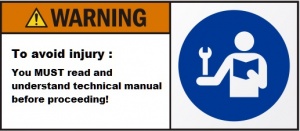Différences entre versions de « Esp8266 wifi »
| Ligne 139 : | Ligne 139 : | ||
WiFi.softAPConfig(ip, gw, mask); | WiFi.softAPConfig(ip, gw, mask); | ||
</source> | </source> | ||
| − | La | + | La sortie console doit afficher : |
<pre> | <pre> | ||
Demarrage du point d'acces... | Demarrage du point d'acces... | ||
Version du 20 février 2018 à 11:08
Introduction
|
Soyez sûr de comprendre la section sur comment écrire un sketch avant de poursuivre. Le code ci-dessous fait référence à des parties bien spécifiques, détaillées et expliquées dans la section suscitée. |
La puce ESP8266 peut se configurer en point d'accès, en client WiFi ou les deux en même temps.
Client WiFi
Commençons par nous connecter à un réseau en utilisant le DHCP :
#include <ESP8266WiFi.h>
const char ssid[] = "CAMPUSCD-CROIXVERTE2";
const char password[] = "";
void setup() {
// on démarre le port série
Serial.begin(115200);
// On attend "un peu" que le buffer soit prêt
delay(10);
// On efface la configuration précédente
WiFi.disconnect(true);
Serial.println();
Serial.print("Connexion a ");
Serial.println(ssid);
// Initialisation de la connection
WiFi.begin(ssid, password);
// Test pour déterminer quand la connection est prete
while (WiFi.status() != WL_CONNECTED) {
delay(500);
Serial.print(".");
}
// Affichage des informations
Serial.println("");
Serial.println(" connecte");
Serial.print("Adresse IP: ");
Serial.println(WiFi.localIP());
Serial.print("Adresse MAC: ");
Serial.println(WiFi.macAddress());
Serial.print("Masque : ");
Serial.println(WiFi.subnetMask());
Serial.print("Passerelle : ");
Serial.println(WiFi.gatewayIP());
Serial.print("RSSI (force du signal): ");
Serial.println(WiFi.RSSI());
Serial.print("Canal: ");
Serial.println(WiFi.channel());
}
Le code précédent vous donne le résultat suivant sur le port série :
Connexion a CAMPUSCD-CROIXVERTE2.. connecte Adresse MAC: 2E:3A:E8:17:2C:A7 Adresse IP: 192.168.52.85 Masque : 255.255.252.0 Passerelle : 192.168.55.250 RSSI (force du signal): -67 Canal: 6
Maintenant que nous connaissons les paramètres données par le réseau, essayons de nous y connecter de manière statique. Dans la partie des variables statiques ajoutez les lignes suivantes :
IPAddress ip(192, 168, 52, 85);
IPAddress dns(192, 168, 55, 250);
IPAddress gw(192, 168, 55, 250);
IPAddress mask(255, 255, 252, 0);
Avant la ligne :
WiFi.begin(ssid, password);
Insérez les lignes :
// Application de la configuration de niveau 3 OSI
WiFi.config(ip, gw, mask, dns);
La connexion devrait être quasiment instantanée !
Point d'accès
Pour mettre en place un point d'accès, rien de plus simple :
#include <ESP8266WiFi.h>
const char ssid[] = "tala";
const char password[] = "informatique";
void setup() {
// on démarre le port série
Serial.begin(115200);
// On attend "un peu" que le buffer soit prêt
delay(10);
// On efface la configuration précédente
WiFi.disconnect(true);
Serial.println();
Serial.println("Demarrage du point d'acces...");
// Initialisation du point d'accès
WiFi.softAP(ssid, password);
// Réglage de la puissance (0dBm < x < 20dBm)
WiFi.setOutputPower(5);
// Affichage de l'adresse IP
Serial.print("Adresse MAC: ");
Serial.println(WiFi.softAPmacAddress());
Serial.print("Adresse IP: ");
Serial.println(WiFi.softAPIP());
}
void loop() {
}
Gardez à l'esprit que:
|
Le code précédent vous donne le résultat suivant sur le port série :
Demarrage du point d'acces... Adresse MAC: 2E:3A:E8:17:2C:A7 Adresse IP: 192.168.4.1
Il est possible de modifier certain paramètres de niveau 3 OSI. Dans la partie des variables statiques ajoutez les lignes suivantes :
IPAddress ip(192, 168, 10, 1);
IPAddress gw(192, 168, 10, 254);
IPAddress mask(255, 255, 252, 0);
Avant la ligne :
WiFi.softAP(ssid, password);
Insérez les lignes :
// Application de la configuration de niveau 3 OSI
WiFi.softAPConfig(ip, gw, mask);
La sortie console doit afficher :
Demarrage du point d'acces... Adresse MAC: 2E:3A:E8:17:2C:A7 Adresse IP: 192.168.10.1
Lorsque vous utilisez l'ESP comme point d'accès, un serveur DHCP fournira automatiquement la configuration de niveau 3 OSI.
Programmation événementielle
Il est possible de définir une fonction de callback qui sera appelée lorsqu'un événements arrive. Les événements possibles sont les suivants :
| Événement | Description | Mode |
|---|---|---|
| AP | WiFi.onSoftAPModeStationConnected(<function>) | Connexion d'un client |
| AP | WiFi.onSoftAPModeStationDisconnected(<function>) | Déconnexion d'un client |
| client | WiFi.onStationModeAuthModeChanged(<function>) | Changement du mode d'authentification |
| client | WiFi.onStationModeConnected(<function>) | Connexion au réseau réussie |
| client | WiFi.onStationModeDHCPTimeout(<function>) | Configuration DHCP non reçue |
| client | WiFi.onStationModeGotIP(<function>) | Configuration OSI 3 reçue |
| client | WiFi.onStationModeDisconnected(<function>) | Déconnexion du réseau |
Point d'accès
Pour gérer les événements, il faut créer un handler qui va se charger d'appeler la bonne fonction. Dans la partie des variables statiques ajoutez les lignes suivantes :
WiFiEventHandler stationConnectedHandler;
WiFiEventHandler stationDisconnectedHandler;
Pour spécifier les fonctions à exécuter, après la ligne :
WiFi.disconnect(true);
ajoutez :
// Gestion des événements
stationConnectedHandler = WiFi.onSoftAPModeStationConnected(&onConnect);
stationDisconnectedHandler = WiFi.onSoftAPModeStationDisconnected(&onDisconnect);
Il ne nous reste plus qu'à ajouter les fonctions suivantes :
/**
* Gestion des connexions
*/
void onConnect(const WiFiEventSoftAPModeStationConnected& evt){
Serial.println("client connecte\n");
Serial.printf("%02x:%02x:%02x:%02x:%02x:%02x", evt.mac[0], evt.mac[1], evt.mac[2], evt.mac[3], evt.mac[4], evt.mac[5]);
}
/**
* Gestion des déconnexions
*/
void onDisconnect(const WiFiEventSoftAPModeStationDisconnected& evt){
Serial.println("client deconnecte\n");
Serial.printf("%02x:%02x:%02x:%02x:%02x:%02x", evt.mac[0], evt.mac[1], evt.mac[2], evt.mac[3], evt.mac[4], evt.mac[5]);
}
Le résultat sera le suivant :
Demarrage du point d'acces... Adresse MAC: 2E:3A:E8:17:2C:A7 Adresse IP: 192.168.10.1 client connecte: d8:eb:97:19:7b:55 client deconnecte: d8:eb:97:19:7b:55
Client
Pour gérer les événements, il faut créer un handler qui va se charger d'appeler la bonne fonction. Dans la partie des variables statiques ajoutez les lignes suivantes :
WiFiEventHandler stationModeConnected;
WiFiEventHandler stationModeGotIP;
WiFiEventHandler stationModeDisconnected;
Pour spécifier les fonctions à exécuter, après la ligne :
WiFi.disconnect(true);
ajoutez :
// Gestion des événements
stationModeConnectedHandler = WiFi.onStationModeConnected(&onConnect);
stationModeDisconnectedHandler = WiFi.onStationModeDisconnected(&onDisconnect);
stationModeGotIPHandler = WiFi.onStationModeGotIP(&onGotIP);
Il ne nous reste plus qu'à ajouter les fonctions suivantes :
/**
* Gestion de la connexion
*/
void onConnect(const WiFiEventStationModeConnected& evt){
Serial.println("\nClient connecte: ");
Serial.print("\tbssid: ");
Serial.printf("%02x:%02x:%02x:%02x:%02x:%02x\n", evt.bssid[0], evt.bssid[1], evt.bssid[2], evt.bssid[3], evt.bssid[4], evt.bssid[5]);
Serial.print("\tssid: ");
Serial.println(evt.ssid);
Serial.print("\tcanal: ");
Serial.println(evt.channel);
}
/**
* Gestion de la déconnexion
*/
void onDisconnect(const WiFiEventStationModeDisconnected& evt){
Serial.println("\nClient deconnecte: ");
Serial.print("\tbssid: ");
Serial.printf("%02x:%02x:%02x:%02x:%02x:%02x\n", evt.bssid[0], evt.bssid[1], evt.bssid[2], evt.bssid[3], evt.bssid[4], evt.bssid[5]);
Serial.print("\tssid: ");
Serial.println(evt.ssid);
Serial.print("\traison: ");
Serial.println(evt.reason);
}
/**
* Gestion des paramètres OSI 3
*/
void onGotIP(const WiFiEventStationModeGotIP& evt){
Serial.println("\nConfiguration OSI 3: ");
Serial.print("\tip: ");
Serial.println(evt.ip);
Serial.print("\tmasque: ");
Serial.println(evt.mask);
Serial.print("\tpasserelle: ");
Serial.println(evt.gw);
}
Enfin, nous allons supprimer les lignes qui se trouvent dans la fonction setup après :
// Affichage des informations
et les remplacer par :
// Affichage des informations
WiFi.disconnect(true);
Le résultat sera le suivant :
Connexion a CAMPUSCD-CROIXVERTE2 ..... Client connecte: bssid: 14:dd:a9:99:04:00 ssid: CAMPUSCD-CROIXVERTE2 canal: 6 ... Configuration OSI 3: ip: 192.168.1.197 masque: 255.255.255.0 passerelle: 192.168.1.254 . Client deconnecte: bssid: 14:dd:a9:99:04:00 ssid: raison: 8
On peut se demander à quoi peut bien correspondre la raison 8 ? Elle fait partie de l'Enum WiFiDisconnectReason qui possède les valeurs suivantes:
| Nom | Valeur |
|---|---|
| WIFI_DISCONNECT_REASON_UNSPECIFIED | 1 |
| WIFI_DISCONNECT_REASON_AUTH_EXPIRE | 2 |
| WIFI_DISCONNECT_REASON_AUTH_LEAVE | 3 |
| WIFI_DISCONNECT_REASON_ASSOC_EXPIRE | 4 |
| WIFI_DISCONNECT_REASON_ASSOC_TOOMANY | 5 |
| WIFI_DISCONNECT_REASON_NOT_AUTHED | 6 |
| WIFI_DISCONNECT_REASON_NOT_ASSOCED | 7 |
| WIFI_DISCONNECT_REASON_ASSOC_LEAVE | 8 |
| WIFI_DISCONNECT_REASON_ASSOC_NOT_AUTHED | 9 |
| WIFI_DISCONNECT_REASON_DISASSOC_PWRCAP_BAD | 10 |
| WIFI_DISCONNECT_REASON_DISASSOC_SUPCHAN_BAD | 11 |
| WIFI_DISCONNECT_REASON_IE_INVALID | 13 |
| WIFI_DISCONNECT_REASON_MIC_FAILURE | 14 |
| WIFI_DISCONNECT_REASON_4WAY_HANDSHAKE_TIMEOUT | 15 |
| WIFI_DISCONNECT_REASON_GROUP_KEY_UPDATE_TIMEOUT | 16 |
| WIFI_DISCONNECT_REASON_IE_IN_4WAY_DIFFERS | 17 |
| WIFI_DISCONNECT_REASON_GROUP_CIPHER_INVALID | 18 |
| WIFI_DISCONNECT_REASON_PAIRWISE_CIPHER_INVALID | 19 |
| WIFI_DISCONNECT_REASON_AKMP_INVALID | 20 |
| WIFI_DISCONNECT_REASON_UNSUPP_RSN_IE_VERSION | 21 |
| WIFI_DISCONNECT_REASON_INVALID_RSN_IE_CAP | 22 |
| WIFI_DISCONNECT_REASON_802_1X_AUTH_FAILED | 23 |
| WIFI_DISCONNECT_REASON_CIPHER_SUITE_REJECTED | 24 |
| WIFI_DISCONNECT_REASON_BEACON_TIMEOUT | 200 |
| WIFI_DISCONNECT_REASON_NO_AP_FOUND | 201 |
| WIFI_DISCONNECT_REASON_AUTH_FAIL | 202 |
| WIFI_DISCONNECT_REASON_ASSOC_FAIL | 203 |
| WIFI_DISCONNECT_REASON_HANDSHAKE_TIMEOUT | 204 |
Scanner les réseaux
Il est possible de scanner les réseaux WiFi environnant et de récupérer certaines informations. Pour accomplir cela nous allons démarrer l'ESP en mode client mais sans se connecter a un réseau grâce à la fonction WiFi.mode():
#include "ESP8266WiFi.h"
void setup() {
Serial.begin(115200);
// On attend "un peu" que le buffer soit prêt
delay(100);
// Passage de la puce en mode client
WiFi.mode(WIFI_STA);
// Effacement de la configuration précédente
WiFi.disconnect();
Serial.println("\n!--- Scanner pret ---!\n");
}
Nous allons ensuite lancer un scan grâce à la fonction WiFi.scanNetworks() :
void loop() {
Serial.print("scan en cours... ");
// WiFi.scanNetworks retroune le nombre de réseau(x) trouvé(s)
int n = WiFi.scanNetworks();
if (n == 0) {
Serial.println("aucun reseau trouve");
} else {
Serial.print(n);
Serial.println(" reseau(x) trouve(s)");
for (int i = 0; i < n; ++i) {
// Print SSID and RSSI for each network found
displayNetwork(i);
delay(10);
}
}
Serial.println("");
// On attend un certain temps avant le nouveau scan
delay(5000);
}
Il ne nous reste plus qu'a afficher les informations:
void displayNetwork(uint8_t index) {
Serial.print(index + 1);
Serial.print(": ");
Serial.print(WiFi.SSID(index));
Serial.print(" (");
Serial.print(WiFi.RSSI(index));
Serial.print(") security ");
if(WiFi.encryptionType(index) == ENC_TYPE_NONE){
Serial.println("none");
}else if(WiFi.encryptionType(index) == ENC_TYPE_CCMP){
Serial.println("ccmp");
}else if(WiFi.encryptionType(index) == ENC_TYPE_TKIP){
Serial.println("tkip");
}else if(WiFi.encryptionType(index) == ENC_TYPE_WEP){
Serial.println("wep");
}else if(WiFi.encryptionType(index) == ENC_TYPE_AUTO){
Serial.println("auto");
}
}
Le code précédent devrait afficher les lignes suivantes sur la console :
!--- Scanner pret ---! scan en cours... 3 reseau(x) trouve(s) 1: e900 (-62) security ccmp 2: e900 (-83) security ccmp 3: e900 (-80) security ccmp